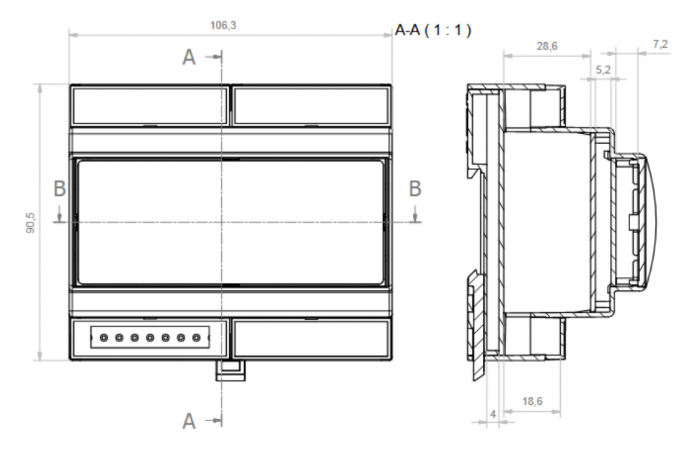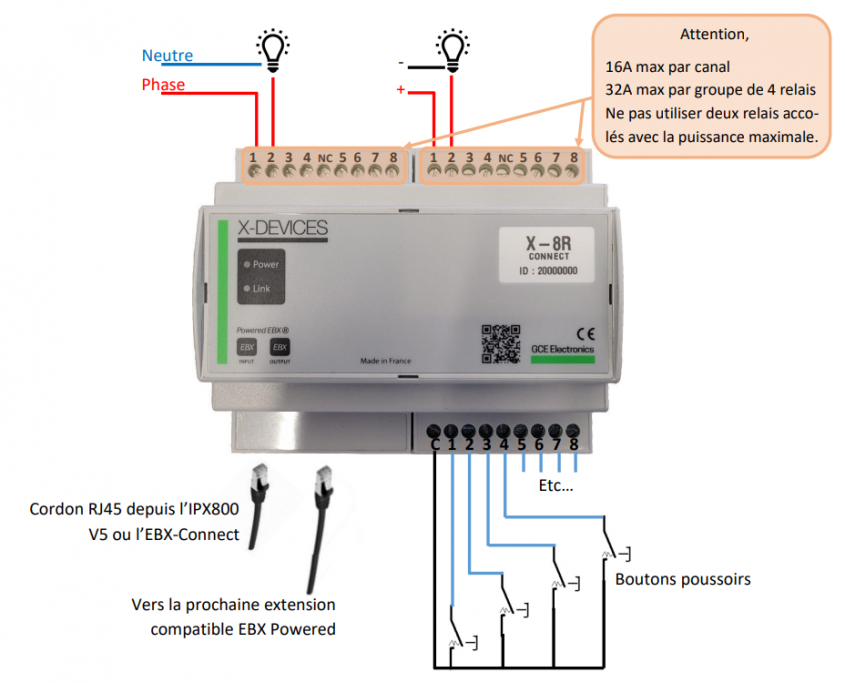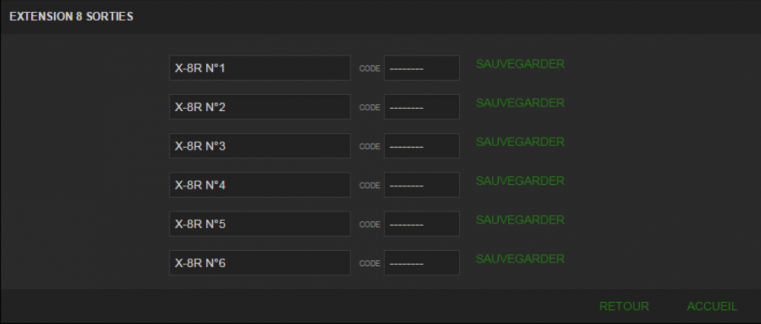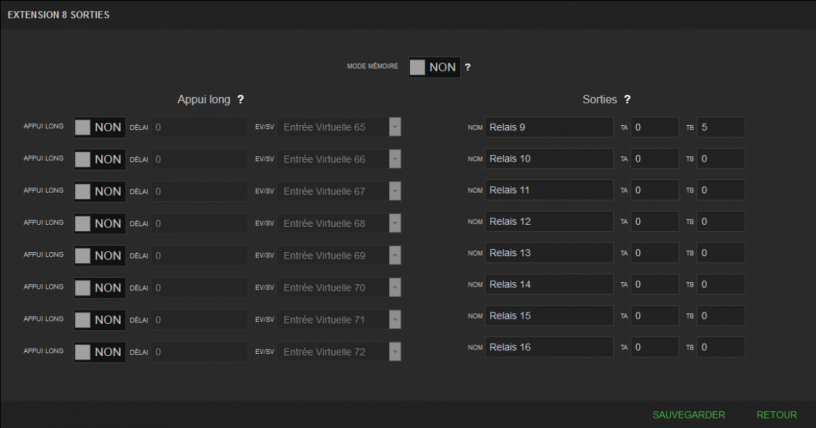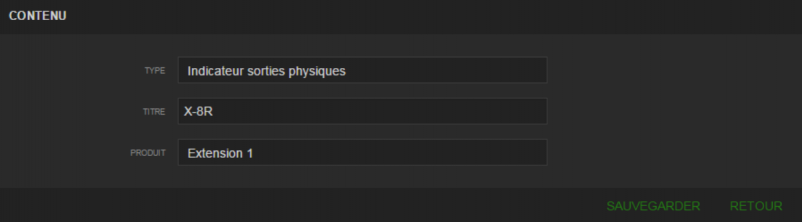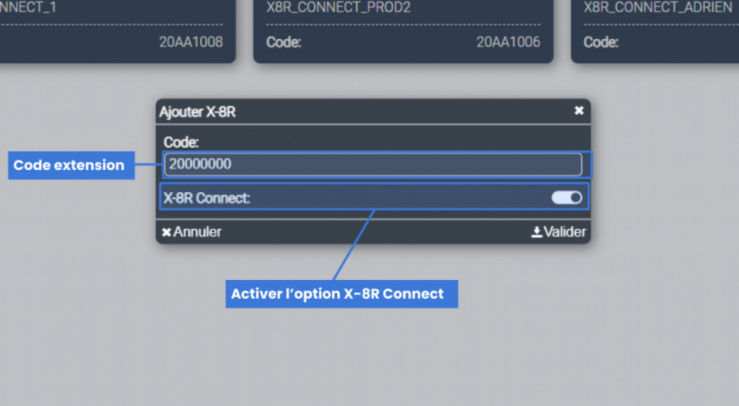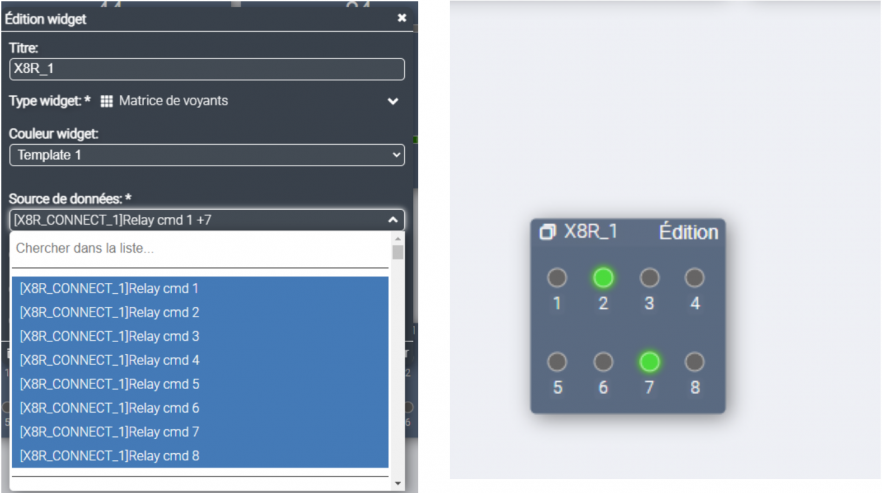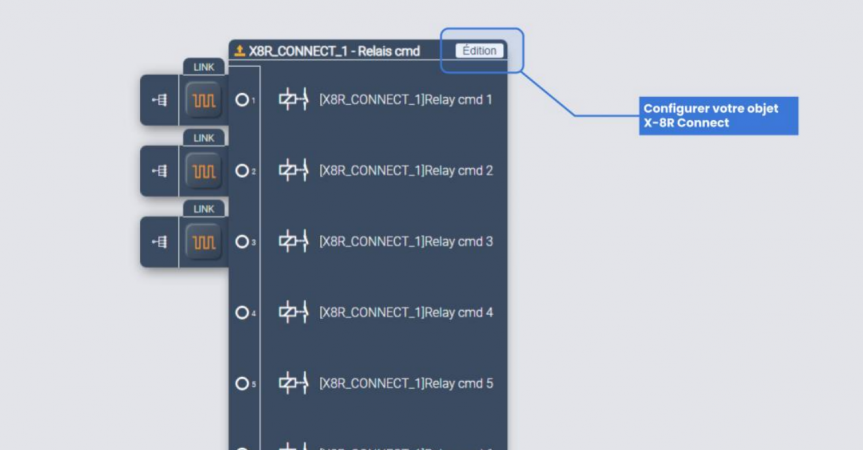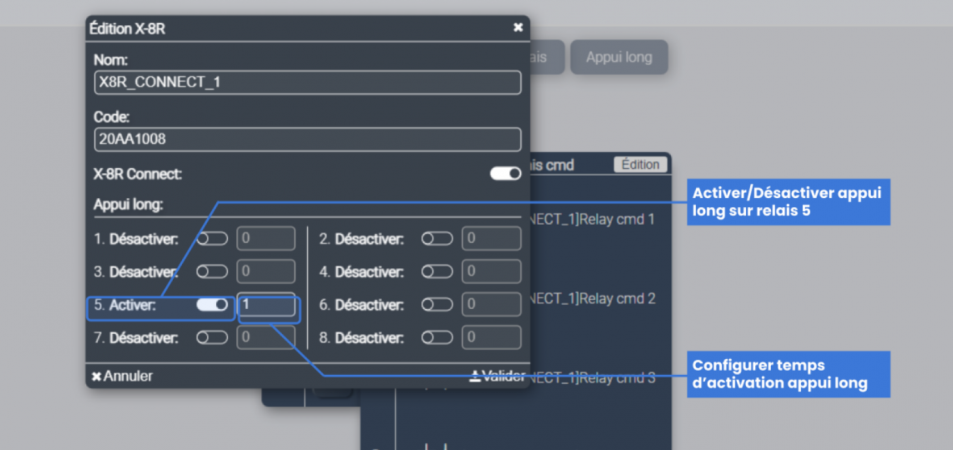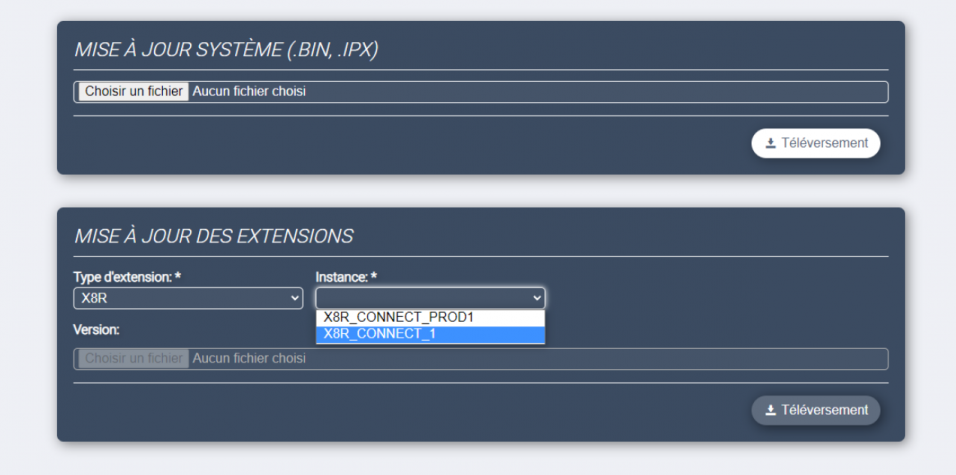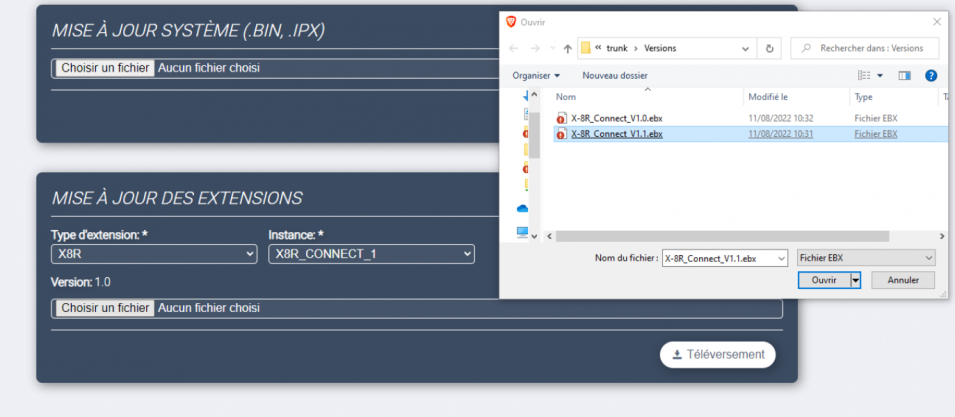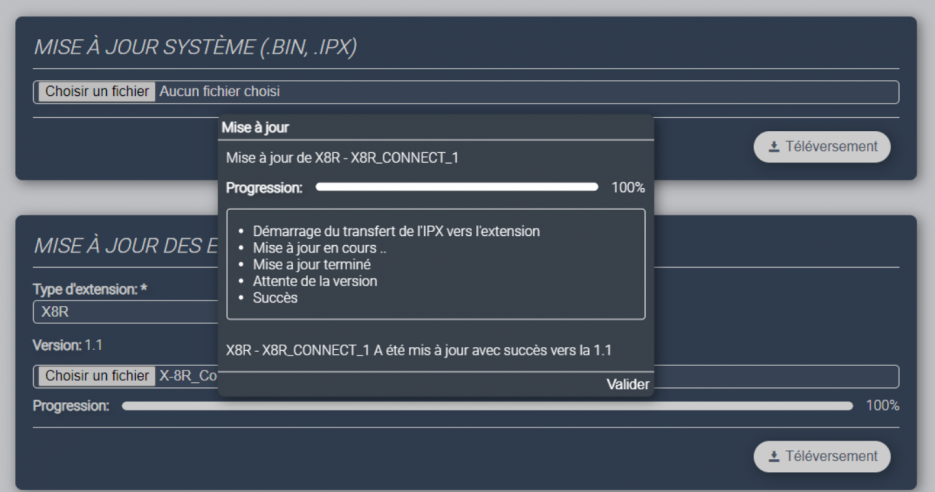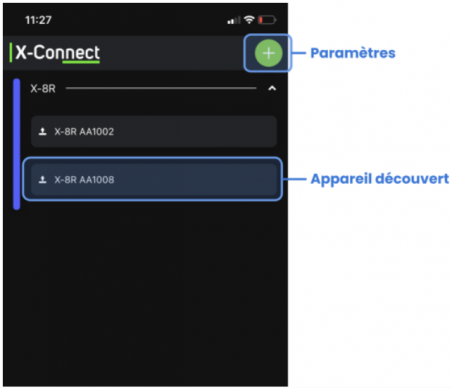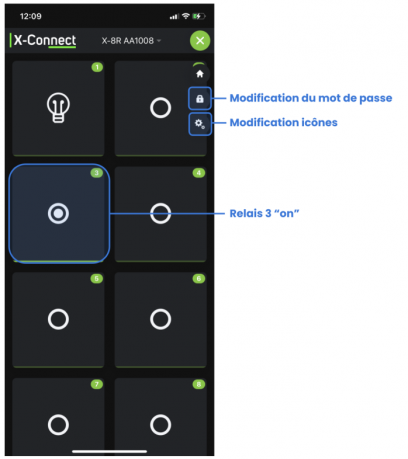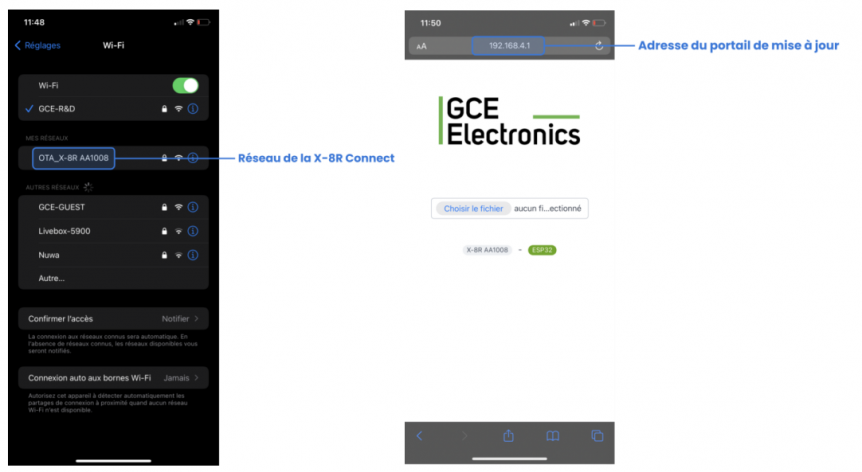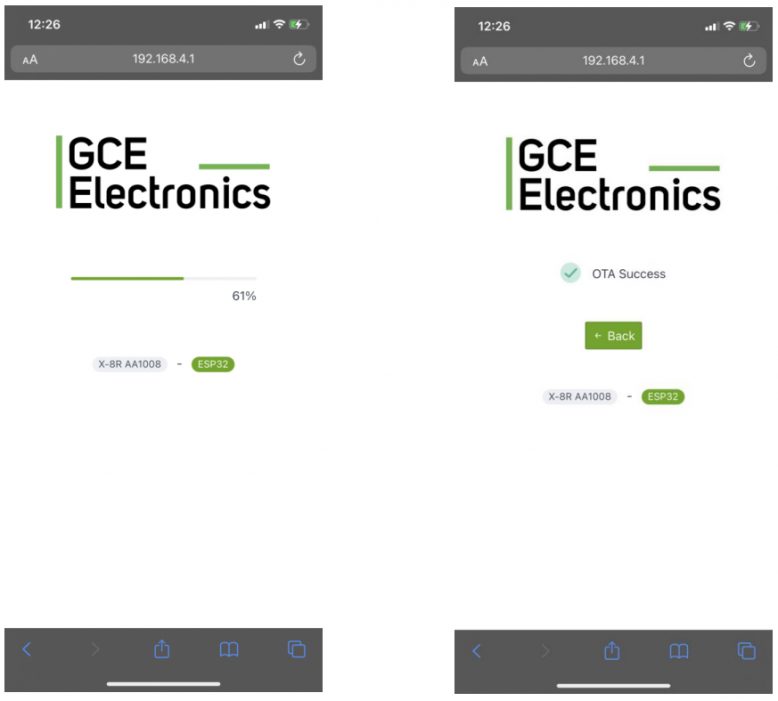X-8R Connect
Niveau de mise à jour : 1.3
Introduction
| |||
|---|---|---|---|

| |||
| Nom | X-8R Connect | ||
| Famille | IPX800 V5 | ||
| Alimentation | 12V continus | ||
| Dimensions | 6 emplacements Din | ||
| Consommation (à vide) | 600mW/5W max | ||
| Indice de protection | IP20 | ||
| Nbr de sorties (relais) | 8 | ||
L’extension X-8R Connect permet d'intégrer 8 sorties relais supplémentaires dans l'univers d’une l'IPX800 V4 ou V5. L’extension X-8R Connect est un appareil autonome. Ses fonctionnalités sont accessibles via l’utilisation d'une IPX800 V5 ou d’une IPX800 V4 mais pas seulement. Avec une IPX800 V4, l’ajout de jusqu’à 6 extensions X-8R Connect permet d’étendre les sorties relais de l’IPX800 de 48 sorties relais. Impossibilité de mise à jour avec cette version de l’IPX800. Avec une IPX800 V5, l’ajout de jusqu’à 10 extensions X-8R Connect permet d’étendre les sorties relais de l’IPX800 de 80 sorties relais. Lorsqu'elle est seule, l’extension X-8R Connect permet un pilotage manuel de ses sorties via ses entrées physiques, selon deux modes : bouton poussoir ou interrupteur (ce mode de fonctionnement est également disponible lorsque l’extension X-8R Connect est raccordée à une IPX800). Il est également possible d'utiliser l'application « X-Connect » (disponible sur Android ou IOS) afin d'accéder à ces mêmes fonctionnalités selon le protocole de communication choisit.
Caractéristiques
- Alimentation 12V continue (Alimentation non fournie)
- Indicateur de mise sous tension
- Consommation sous 15V de 600 mW à vide et 5W avec les 8 sorties relais pilotées
- Port d’extension RJ45 IN pour l’IPX800 V5 (câble fourni)
- Port d’extension RJ45 OUT permettant la mise en série d’extension pour l’IPX800 V5 (câble non fourni)
- 8 sorties relais normalement ouvert 250V/16A
- 8 entrées digitales avec commutation à la masse
- 2 modes de fonctionnement vis-à-vis des entrées digitales : bouton poussoir ou interrupteur
- Fonction Bluetooth Low Energie (ou BLE) pour un pilotage directement depuis un smartphone en 2,4 GHz
- Mise à jour « Over-The-Air » (ou OTA) via la une connexion wifi en 2,4 GHz
- Dimensions (L x l en cm) : 106,3 x 90,5
- Poids : 240gr.
- Garantie 2 ans
- CE, EN55032, EN330328 V2.2.2, EN50665 : 2017, EN62368-1
- RoHS
PRESENTATION DE L’EXTENSION X-8R CONNECT
L’extension X-8R Connect dispose de :
- 2 prises RJ45 fonctionnant avec la technologie EBX-Powered, avec cette technologie, les données de communication du bus EBX ainsi que l’alimentation transitent dans un unique cordon RJ45 (fourni).
- Un bouton « Sel » permettant les changements de modes.
- 8 entrées digitales permettant le raccordement de boutons poussoir ou d’interrupteurs (il impossible de définir un mode différent pour deux entrées digitales d’une même extension X-8R Connect).
- 8 sorties relais sur contacts normalement ouvert de 16A. Pour éviter tout échauffement excessif, nous recommandons de ne pas raccorder deux circuits de 16A sur deux relais accolés et de ne pas dépasser 32A pour un même groupe de 4 relais (1, 2, 3 et 4 ou 5, 6, 7 et 8).
Présentation du clavier
Visuel
Le clavier permet de visualiser différents éléments de la carte :
- L'identifiant unique de la carte,
- Les leds « Power » et « Link ».
La led « Power » indique si l'extension est alimentée. Elle est également utilisée en interaction avec le bouton « Sel ». D'une part pour indiquer le mode d'acquisition des entrées. D'autre part pour indiquer l'entrée en mode « Change communication ». Veuillez vous référer à la section interaction (p 7) pour en savoir plus.
La led « Link » indique d'une part le mode d'acquisition. D'autre part, le numéro du mode de communication sans fil sélectionné. L'identifiant de la carte se situe dans l'encadré (partie supérieure à droite de l'image ci-dessus). Elle commence toujours par « 20 ».
Interaction
Le bouton « Sel » de la X-8R Connect permet trois actions différentes :
- Appui court. L’affichage du mode d’acquisition des entrées digitales (mode bouton poussoir ou mode interrupteur),
- Appui long. La modification du mode d’acquisition des entrées digitales (mode bouton poussoir ou mode interrupteur)
- Double appuis. La modification du mode de fonctionnement de la communication sans fil (BLE/OTA/SLEEP).
Un simple appui sur le bouton « Sel » permettra de connaître le mode d’acquisition en cours de la X-8R Connect. Ce mode est indiqué par clignotement des Leds Link et Power :
- 3 clignotements de la led Link ; les entrées fonctionnent en mode télérupteur (fonctionnement avec un bouton poussoir).
- 3 clignotements de la led Power ; les entrées fonctionnent en mode interrupteur.
Un appui long sur le bouton « Sel » permettra de changer le mode d'acquisition. Pour réaliser un appui long, maintenir le bouton « Sel » enfoncé durant 3s et attendre un bref clignotement de la led Power. Au relâchement du bouton « Sel », les led indiquent le nouveau mode d’acquisition.
Le changement du mode de fonctionnement de la communication sans fil se réalise en deux étapes.
- Entrer en mode « Change communication » Un double appui sur le bouton « Sel » permet d'entrer en mode « Change communication ». Ce mode est caractérisé par un clignotement continuel de la led Power.
- Sélection du mode de communication. Tant que la X-8R se trouve dans ce mode, un appui simple sur le bouton « Sel » modifiera la configuration et la led « Link » affichera le nouveau mode de communication ainsi :
- Un clignotement de la led « Link » correspond au mode BLE (le mode par défaut)
- Deux clignotements de la led « Link » correspondent au mode OTA (le mode permettant de réaliser des mises à jour de la partie connexion sans fil de la carte)
- Trois clignotements de la led « Link » correspondent au mode SLEEP (désactivation du service de communication sans fil).
Remarque : Après une attente de 10 secondes, la led Power s'arrêtera de clignoter. Cela signifie que la carte est sortie du mode « Change communication ».
Remarque 2 : En mode sans fil, la X-8R Connect ne peut fonctionner qu’avec un mode de communication à la fois. Pour réduire la consommation de la X-8R, il est possible de désactivé complètement le sans-fil en passant en mode SLEEP.
Raccordements électriques
INFORMATIONS D’AUTHENTIFICATION PAR DEFAUT
- Mot de passe du Bluetooth par défaut : « 0000 »
- Mot de passe Wifi par défaut : « 123456789 »
- Adresse du service de mise à jour OTA : « 192.168.4.1 »
ALIMENTATION ELECTRIQUE DE L’EXTENSIONS X-8R CONNECT
Pour fonctionner, l’extension X-8R Connect a besoin d’être raccordée à une alimentation via le bus EBX-Powered et un cordon RJ45.
Vous pouvez soit utiliser une X-PSU, disponible en vente sur la boutique en ligne http://gce-electronics.com, soit une alimentation 12V standard et un petit module EBX-Connect, ce dernier permet de transformer l’EBX Powered en deux borniers pour y raccorder des fils (alimentation +/- et bus EBX +/-).
UTILISATION DE L’EXTENSION X-8R CONNECT EN STANDALONE
L’extension X-8R Connect n’a pas besoin d’IPX800 pour fonctionner. En effet, ses entrées digitales, configurées en mode bouton poussoir ou bien en mode interrupteur, vont directement piloter les relais auxquels elles sont associées (l’entrée 1 avec le relais 1, l’entrée 2 avec les relais 2, etc…).
Vous devrez donc raccorder vos actionneurs de pilotage sur les entrées digitales de l’extension X-8R Connect et vos périphériques à piloter (une lampe par exemple) sur les sorties relais comme décrit au point « Raccordements électrique ».
UTILISATION DE L’EXTENSION X-8R CONNECT AVEC UNE IPX800 V4
Il est impératif de disposer d'une IPX800 V4 en fonctionnement et d'une alimentation 12V continus ainsi qu’un bornier de raccordement EBX connect.
Une fois les différents branchements réalisés (bus EBX et alimentation via un module EBX Connect, il suffit d'entrer l’identifiant de l’extension X-8R Connect dans le menu « admin/8out.htm » de votre IPX800 V4 (il est également possible de lui attribuer un nom).
Cette page est accessible depuis le menu des périphériques, puis dans la seconde section, « Sorties Relais ».
L'identifiant se présente de la forme « 20 XX XX XX ». Ce dernier est disponible sur le clavier (cf. la partie « Présentation du clavier»).
Remarque : Il est impossible d'écraser une extension enregistrée, il faut d’abord la supprimer avant d’en ajouter une nouvelle.
Une fois enregistrée, vous avez accès au paramétrage de votre extension :
- Activation du mode mémoire afin de rétablir au démarrage les états courants des relais lors de la coupure de l'alimentation de l'IPX800 V4,
- Modification du délai de détection appui long/appui court et possibilité de les désactiver,
- Attribution d’une entrée/sortie virtuelle activée suite à un appui long,
- Modification des noms des relais,
- Attribution de délais Ta et Tb permettant respectivement un délai avant passage à l'état haut et un délai avant un retour automatique à l'état bas.
Enfin, il est possible d'afficher les états des relais ou encore de modifier ces derniers depuis les dashboards de votre IPX800V4.
Pour cela, il suffit d'ajouter un widget (« Matrice ON/OFF – Sorties physiques »), d’y sélectionner votre extension dans la partie « Produit » et d'effectuer les réglages complémentaires si nécessaire.
Il vous est également possible d'utiliser vos sorties de manière automatisée en les intégrants dans des scénarios.
Pour plus de détail, se référer au mode d'emploi de l'IPX800 V4.
UTILISATION DE L’EXTENSION X-8R CONNECT AVEC UNE IPX800 V5
Une fois l’extension X-8R Connect raccordée à votre IPX800 V5 via un cordon RJ45 (EBX OUT de l’IPX800 V5 vers EBX IN de l’extension X-8R Connect), vous devrez enregistrer votre extension dans l’univers de l’IPX800 V5 depuis son interface :
Se rendre dans « Links/Extensions/X-8R » et cliquer sur « Ajouter X-8R». Renseigner le code de votre X-8R Connect et préciser qu’il s’agit d’une X-8R Connect en activant l’option puis « Valider ».
L'identifiant se présente de la forme « 20 XX XX XX ». Ce dernier est disponible sur le clavier (cf. la partie « Présentation du clavier») en clair ou via le QR Code.
Remarque : Il vous est possible de modifier et/ou supprimer cette extension dans l'interface de l'IPX800V5. Pour plus de détails, veuillez vous référer à la documentation de l'IPX800V5.
Une fois enregistrée, vous avez accès aux paramétrages de votre extension.
Voici la liste des paramètres spécifiques à l’extension X-8R Connect :
- Pilotage et retour d’états des sorties relais ou des appuis longs sur matrice des relais,
- Activation et modification du délai de détection appui long/appui court,
- Mise à jour X-8R Connect.
Pour piloter et obtenir les retours d'états des relais de votre X-8R Connect, rendez-vous sur votre tableau de bord.
Déverrouiller votre tableau de bord, cliquer sur « Ajouter widget ». Éditer le widget en cliquant sur « édition » puis aller chercher « Matrice de voyants » et valider.
Il existe de nombreuses personnalisations propres au fonctionnement de l’IPX800 V5.
Pour le moment, il s’agit de préciser la « Source de données ». Dans cette liste déroulante, trouver les commandes relais pour votre extension.
Vous pouvez taper le nom de votre extension dans « Chercher dans la liste... » ou dérouler jusqu’à trouver « [nom_de_votre_extension]Relay cmd n °relay ». Il vous suffira d’ajouter les numéros de relais souhaités.
Dans l’exemple ci-dessous, nous avons ajouté 8 commandes relais pour pouvoir piloter les 8 relais de l’extension X-8R Connect raccordée.
La logique est la même si vous souhaitez obtenir uniquement l'état de vos relais. Cet exemple concerne le widget matrice de voyant, mais il vous est également possible de piloter votre extension avec les autres widgets prévus à cet effet dans l'IPX800V5.
Pour activer et configurer les appuis longs, rendez-vous dans « Links/Extensions/X-8R ». Sélectionner l'extension que vous avez enregistrée. Un objet doit s'afficher au milieu de votre écran. Dans la partie supérieure droite se trouve un bouton « édition ». Cliquer dessus.
Une fenêtre avec tous les paramètres de votre extension s'affiche. Vous pouvez alors activer/désactiver la fonction appui long du relais de votre choix. Vous pouvez également configurer le temps d'activation (en seconde) de l'appui long.
Pour mettre à jour votre X-8R, rendez-vous dans « Système/Mise à jour ». Dans la section mise à jour des extensions, sélectionner « X-8R » comme type d’extension puis votre extension dans « Instance ». Elle est reconnaissable par le nom que vous lui avez donné à la création.
La version actuelle de votre X-8R Connect sera alors détectée. En cliquant sur « Choisir un fichier » vous pourrez aller charger votre fichier de mise à jour.
Note : Le type du fichier pour les mises à jour est « .ebx »
La barre de progression vous permet de suivre l'évolution de la mise à jour. Une fois terminé, vous devez obtenir un message indiquant que la mise à jour a été réalisée avec succès. La nouvelle version du logiciel de votre extension s'affiche alors.
UTILISATION DE L’EXTENSION X-8R CONNECT AVEC L’APPLICATION X-CONNECT
(*) Veuillez lire la partie interaction (p 7) pour comprendre le changement de mode.
- Brancher votre extension à une alimentation compatible.
- Rendez-vous sur votre application de téléchargement d’application mobile (Play Store/App Store). Chercher et télécharger « X-Connect ».
- Assurez-vous que le mode de fonctionnement de votre appareil X-8R Connect est le numéro 1*.
- Ouvrir l’application.
- Après un instant de recherche, votre X-8R Connect apparaît. Vous pouvez à tout moment relancer une recherche en appuyant sur le bouton « Rechercher ».
- Le nom de notre votre X-8R Connect inclue son identifiant, de manière à ce que vous puissiez différencier vos appareils. Appuyer pour vous connecter à votre appareil.
Remarque: Le bouton « + » situé en haut à droite de votre application permet de changer la langue et le thème de votre application.
- Il vous faudra entrer un mot de passe. Au premier démarrage, le mot de passe est « 0000 ».
Une fois l’application démarrée et connectée à la X-8R, vous arriverez sur une fenêtre listant les relais de votre X-8R Connect. Il vous est possible de les piloter en appuyant dessus.
Vous pouvez modifier le mot de passe de connexion en cliquant sur « + » (en haut à droite de la fenêtre) puis sur l’icône cadenas.
Vous pouvez modifier les icônes « on » et « off » de chaque relais en cliquant sur « + » (en haut à droite de la fenêtre) puis sur l’icône engrenage. Il est possible d’arrêter l’édition en appuyant sur « Arrêter l’édition ».
MISE A JOUR DE L’EXTENSION X-8R CONNECT AVEC LA FONCTION OTA
(*) Veuillez lire la partie interaction (p 7) pour comprendre le changement de mode.
- Brancher votre extension via une X-PSU.
- Assurez-vous que le mode de fonctionnement de votre X-8R Connect est le numéro 2*.
- Rendez-vous dans vos réglages WiFi. Votre appareil devrait apparaître dans la liste des points d’accès portant le nom « OTA_X-8R » où sera l’ID de votre X-8R Connect.
- Connectez-vous. S’il s’agit de la première fois que vous réalisez cette manipulation, un mot de passe vous sera demandé. Le mot de passe est : « 123456789 ».
- Pour accéder au portail de mise à jour, utiliser votre navigateur et entrer l’adresse « 192.168.4.1 » dans votre barre de saisie d’URL.
Remarque : Il est également possible de réaliser cette manipulation depuis un ordinateur ayant une connexion WiFi.
- Sélectionner le fichier de mise jour pour la partie communication sans fil via « Choisir le fichier ».
- La mise à jour débute. Une fois terminée, le message « OTA Success » devrait s’afficher.
- L’interface de connexion sans fil de votre X-8R Connect est maintenant à jour.